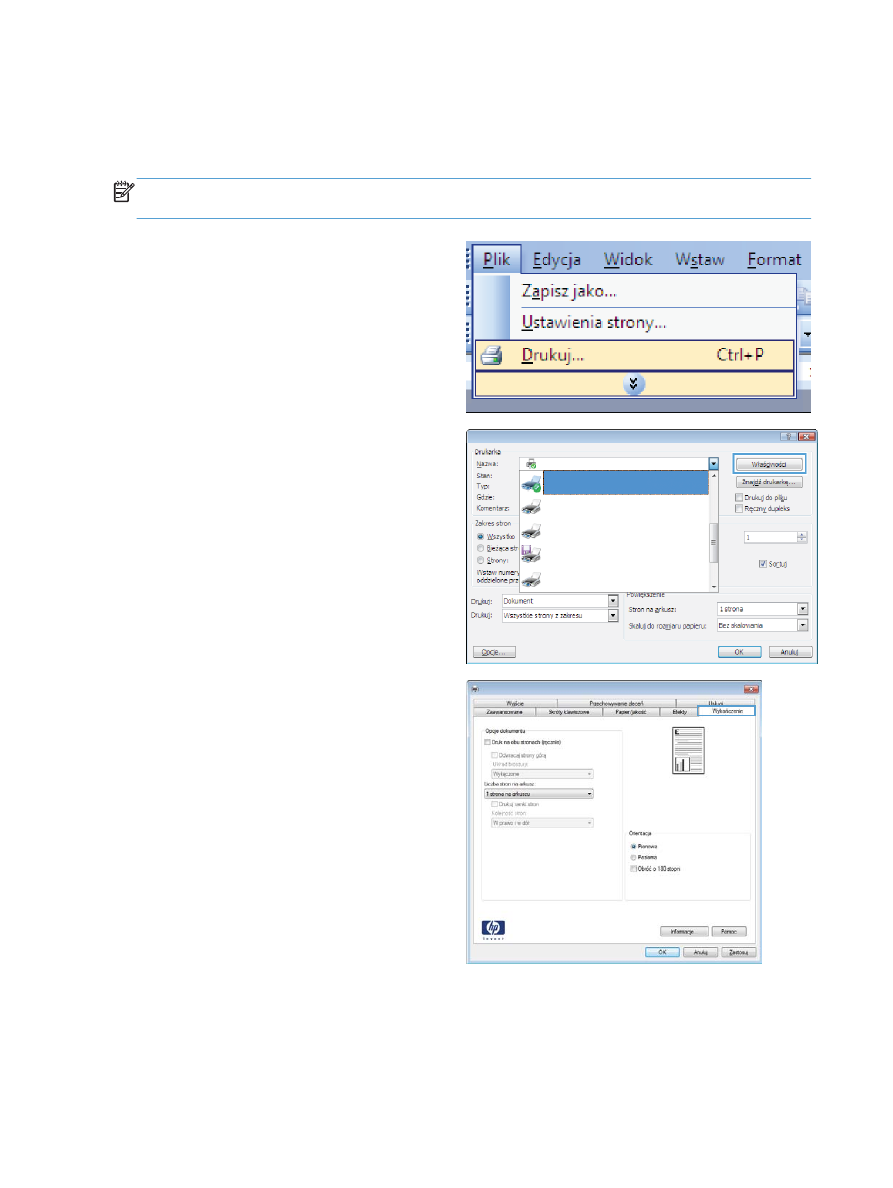
Ręczne drukowanie po obu stronach w systemie Windows
UWAGA:
Ta informacja dotyczy wyłącznie urządzeń, które nie są wyposażone w automatyczny
duplekser.
1.
W menu Plik kliknij polecenie Drukuj.
2.
Wybierz urządzenie, a następnie kliknij
przycisk Właściwości lub Preferencje.
3.
Kliknij kartę Wykończenie.
122
Rozdział 8 Zadania drukowania
PLWW
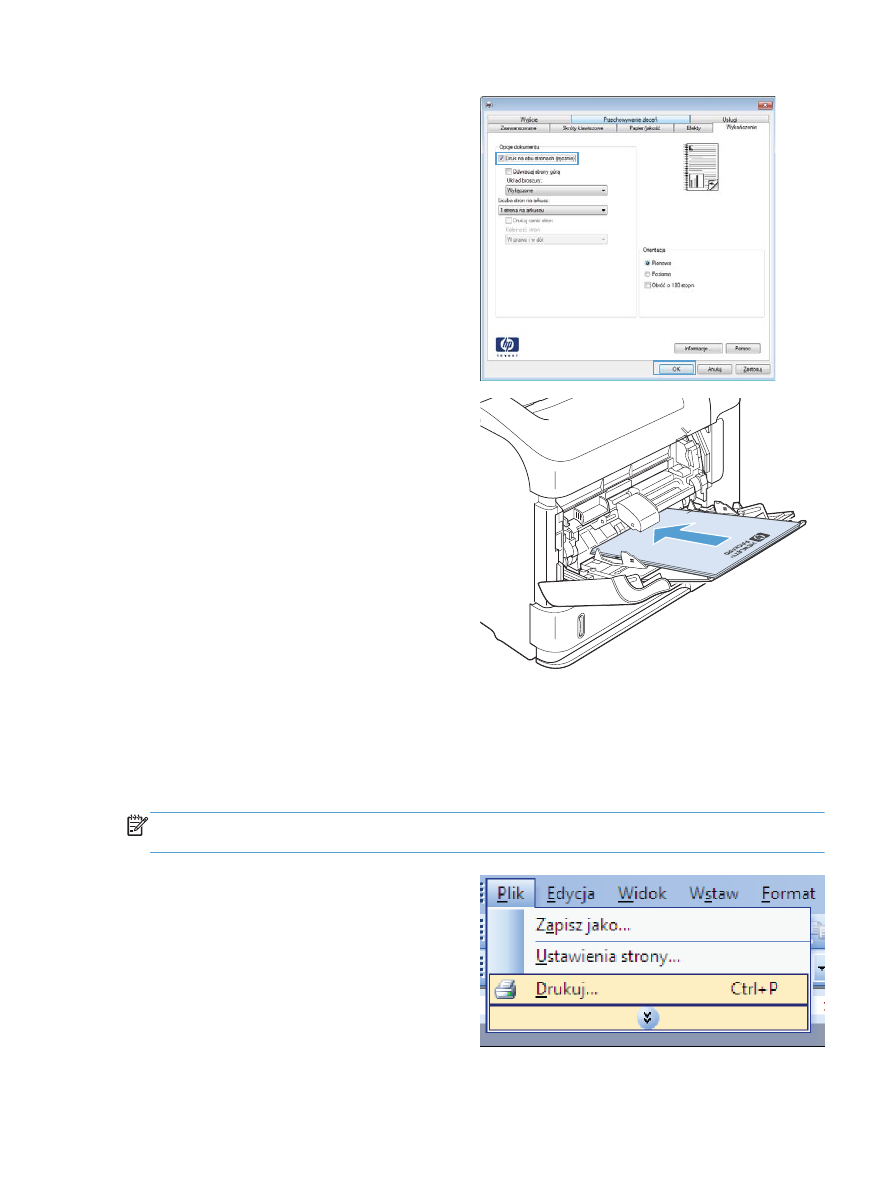
4.
Zaznacz pole wyboru Drukuj ręcznie na
obu stronach. Kliknij przycisk OK, aby
wydrukować pierwszą stronę zlecenia.
5.
Wyjmij zadrukowany stos z pojemnika
wyjściowego i umieść go zadrukowaną stroną
do góry w podajniku 1.
6.
Naciśnij przycisk
OK
na panelu sterowania,
aby wydrukować drugą stronę zlecenia.